Инсталиране на шрифтове в AutoCAD - ние обмисляме проблема от всички страни

- 2517
- 670
- Jordan Torp
Дните отдавна минаха, когато шрифтовете за Autocad бяха примитивни „плашещи“ примери за векторни проби, които нито една прилична програма и не искаха да приемат. Днес AutoCAD има цялата палитра от фонтани, вектор, растер - TTF, FON - които са налични и всяка друга програма на компютъра. С други думи, когато проектирате, вече можете да използвате всички, инсталирани в системата.

Как да инсталирате шрифтове в AutoCAD.
В допълнение, разглеждането на "рисуване" (въпреки че това е така, за любителите, всъщност днес автомобилният крок е мощна система за дизайнери с техните изчислителни и моделиращи възможности) програмата все още работи със своите "стари" векторни проби -shx. По този начин, задачата как да инсталирате шрифтове в тази система е разделена на две - как да добавите шрифт към системата и как е инсталирана собствената програма на програмата.
Инсталирайте шрифта от операционната система
Шрифтове с лодка от прозорци в две техники:
- Първо, ние пренаписваме файла в общата папка за съхранение за всички - C: \ Windows \ Fonts (това е, ако имате система C: Вие също поставяте системата в папката по подразбиране - Windows, иначе се ориентирате там, където имате система ).
- Но такова преброяване е все още малко (често в други ситуации на такива нагласи и такова елементарно действие е достатъчно). За шрифта се изисква да го регистрирате в системата - инсталирайте.
- Това е направено тук, в папката Fonts - изберете пренаписания файл и отидете в менюто "Файл", в командата "Инсталиране на шрифт". Забележете, понякога системата променя съдържанието на менюто на специалните си папки.
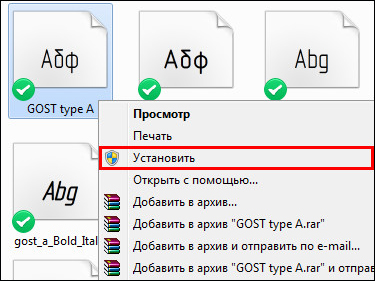
- Инсталираният ресурс ще бъде незабавно достъпен за всяка програма на компютър. Въпреки че ви съветваме да не забравяте за един нюанс. Такава инсталация е свързана, наред с други неща, с регистрацията му в системния регистър. Следователно, за чистотата на "експеримента", той не пречи на рестартирането на системата.
- Както и да е, сега можете да качите пари в брой и да използвате инсталирания шрифт.
За инсталиране използвахме стандартните възможности за Windows. Но те предоставят минимум услуга. Има много други програми (една от тях е включена в пакета Corel Draw - Font Navigator), които успешно ще изпълняват същата задача, но в допълнение, ще предоставят много много полезни допълнителни функции. Тези функции ще помогнат да не се объркате на компютър с шрифтове, тъй като може да има няколко хиляди (и всички, между другото, са достъпни в AutoCAD).
Инсталирайте автокадата на "родния" шрифт
Строго погледнато, няма да имате такава нужда - по собствена инициатива да използвате тези примитивни извори във векторния формат на SHX от самия Autodesk - разработчикът на програмата. Те вече са твърде остарели в сравнение със същите "колибри" и "вердани", толкова популярни в интернет, качеството им оставя много да се желае, въпреки че намаляват няколко ресурса и скоростта на печатни устройства.
Внимание. Но тези шрифтове могат да бъдат полезни, когато получите чертеж и той използва проба от надписа "от автосаратора", който няма. В този случай на чертежното платно ще видите не нормален отличителен текст, а някакъв вид каракули. Това е сигурен знак, че програмата "трион" - работата използва шрифт, който нямате на вашия компютър. В този случай има опит за замяна на отсъстващия файл с подходящото на наличните. Когато опит за замяна на Каракули - за съжаление, не беше твърде успешен.Проверете какво е направена подмяната е много проста. Кликнете върху клавиша F2 - обадете се на прозореца на автокадите - и отидете до самия връх на прозореца. Ще има линия като: "Fonts ABC.SHX Inst, XYZ.SHX " - Използването на не съществуващ XYZ шрифт е открит.Вместо това бяха инсталирани SHX и ABC.Shx. Сега задачата става ясна - да се намери същия този xyz.SHX и гарантирайте добавянето му към използвания софтуер. Всичко е направено много просто:
- Първо трябва да изтеглите файла в мрежата по някакъв начин, такива ресурси са пълни.
- След това, „Explorer“, отворете папката, в която се намират всички такива обекти на обекти - това е c: \ програмни файлове \ autocad \ fonts. Отново - Системният диск може да е различен и пълното име на папката, в която са инсталирани софтуерните файлове.
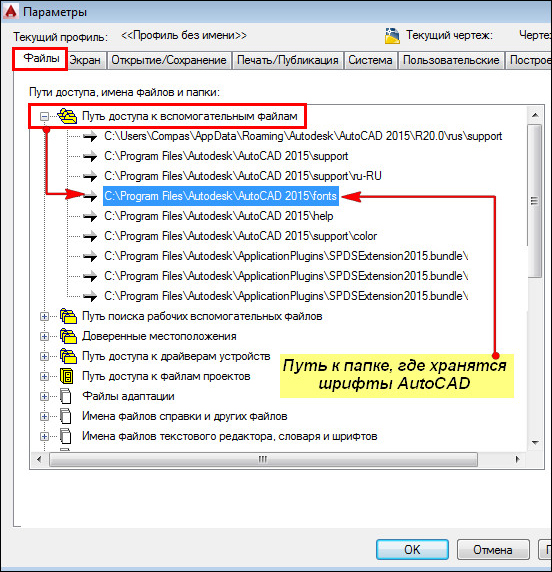
- Папката с шрифтове вече ще има около 4-5 дузини шрифтове SHX. Току -що пренаписвате нов файл тук - XYZ.Shx.
- Сега отново започваме AutoCAD и отваряме чертежа - всички надписи на нашите места (ако, разбира се, изтеглите гарантирания шрифт, в противен случай търсенето ще продължи).
Подмяна на шрифтове вече в рамките
Всички дадени операции не трябва да причиняват въпроси от никого - шрифтът в автомобилния кадет, макар и забележима „стойност“, но работата с него е опростена до ограничението. Много по -важно едва по -късно, в процеса на работа в програмата, „попълнете“ ръката на тяхното използване и я използвайте разумно, решавайки същата задача като промяна на шрифта. Важно е да означава следните нюанси:
Първоначално, само един инструмент за работа с шрифтове - "многолинен текст" - многолинен текст е предоставен на панелите на инструментите ("Draw"). Всъщност палитрата на инструментите „текст“ е много по -богата - всички те са на панела „Текст“, който изисква специален изход.
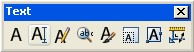
Наред с други възможности на този панел:
- Текст на един ред - еднократна текст;
- Редактиране на текст - Редактиране на въведения по -рано текст, тук променяме един шрифт на друг, вече в смисъл как той е общоприет във всички програми;
- Fine and Semply е друг опит да се реши как да се променя, но вече в рамките на придобит многолинен текст;
- Текстов стил - работа със стилове на текст;
- Текст на мащаб - мащабиране на въведения текст;
- Обосновете текста - изборът на подравняване на текста спрямо 9 характерни точки на описания правоъгълник;
- Преобразувайте разстоянието между пространствата - регулиране на размера на пропуските в текста.
Всъщност всички операции ви позволяват да направите един инструмент за работа с многолинови текстове, възможността за поставяне на специални знаци, които отсъстват на клавиатурата (знаците на "градуси" и "плюс/минус" са най -характерни).
Съвет. Съветваме ви да обърнете внимание на един -линия текст, който е незаменим при полагането на чертежа в режим "оформление".В същото време имаме предвид - след създаване на текста в разглежданото приложение - в много отношения същия обект на чертежа като всеки друг, той може да бъде преместен, копиращ, изтрит. Възможно е да импортирате предварително въведен текст от всеки редактор.
Обръщаме специално внимание на текстовите стилове. Друг нюанс на промените в шрифта е свързан с тях. Можете да създадете няколко стила на текст - или с помощта на инструмента за стил на текст на текстовия панел или с менюто на текстовия стил ... команда "формат". Всеки стил е свързан с конкретен шрифт. По този начин, променяйки стила на текста, можете автоматично да промените всичките му компоненти. Първоначално програмата създаде само един стил "стандартен" с TXT Font.Shx.
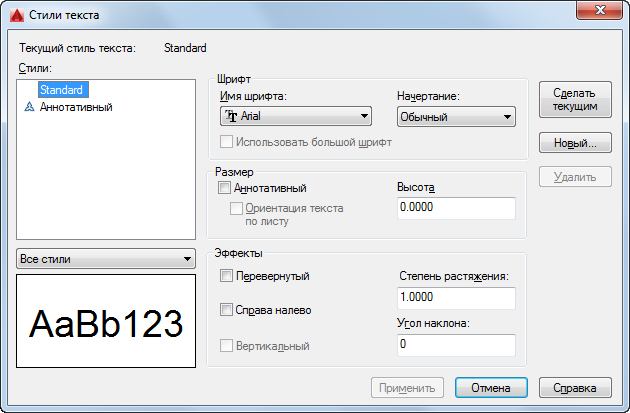
Като работа има възможност, която все още остава в рамките на същия стил, да се промени някои от неговите характеристики на специфичните места на чертежа - разстоянието между линиите, хоризонталния фактор на мащаб, изравняване и т.н. P.
В процеса на проектиране понякога е непрактично да се използва този размерен стил за особено сложни рисунки на рисунката. Тогава размерът може просто да се комбинира от линии, стрелци, специален символ и текст. В тази гъвкавост един от най -атрактивните аспекти на автомобилните пари. Можете да направите всичко с различни инструменти, основното е да намерите тяхното оптимално приложение за всички.
- « Блок разбивка в AutoCAD - прости и ефективни екипи от практикуващи
- Премахване на блока в автокади - прости решения за ефективна работа »

